word 2007 页边距调整指南:打造完美文档布局
合理设置页边距,让您的Word 2007文档更美观、更规范。本文将详细指导您如何轻松调整页边距。
第一步:打开页面设置
打开您的Word 2007文档,点击顶部菜单栏中的“页面布局”选项卡。
第二步:进入页边距设置
在“页面布局”选项卡中,找到“页面设置”组,点击该组右下角的小箭头,打开“页面设置”对话框。
第三步:自定义页边距
在“页面设置”对话框中,选择“页边距”选项卡。 您可以在这里直接修改上、下、左、右页边距的数值。例如,增加“左”和“右”数值可增大左右边距;减小“上”和“下”数值可缩小上下边距。
根据需要,您还可以设置装订线的位置(左或上)和宽度。
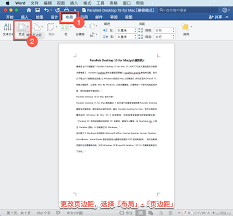
“应用于”下拉菜单允许您选择将更改应用于整篇文档、选定文本或插入点之后的内容。
第四步:预览和确认
在“预览”区域,您可以实时查看页边距调整后的效果。确认无误后,点击“确定”按钮保存更改。
快捷调整方法:使用标尺
除了上述方法外,您还可以直接使用Word 2007文档页面中的标尺进行快速调整。将鼠标指针移动到水平或垂直标尺上的页边距标记处,按住鼠标左键并拖动即可调整页边距。

掌握以上方法,您就能轻松调整Word 2007文档的页边距,优化文档排版,提升文档整体美感。
以上就是word2007文档怎么调整页边距-2007版word文档调整页边距的教程的详细内容,更多请关注php中文网其它相关文章!

全网最新最细最实用WPS零基础入门到精通全套教程!带你真正掌握WPS办公! 内含Excel基础操作、函数设计、数据透视表等

Copyright 2014-2025 https://www.php.cn/ All Rights Reserved | php.cn | 湘ICP备2023035733号